Рекламное объявление
Windows 10 build 1809 скоро появится на вашем компьютере. Официальная дата релиза - 2 октября 2018 года, но внедрение может занять много месяцев. Мы покажем вам, как вы можете получить последнее обновление функции прямо сейчас или как отложить его как можно дольше, если вы не хотите обновляться.
Какая версия Windows у вас есть?
Первый, узнайте, какая версия Windows у вас установлена Как проверить, какая у вас версия Windows 10Какая у вас версия Windows? Вот как проверить версию Windows 10, найти самую последнюю версию Windows 10 и многое другое. Подробнее сейчас.
Если вы используете Windows 10, перейдите к Пуск> Настройки> Система> О программе и проверьте, что там написано Технические характеристики Windows.
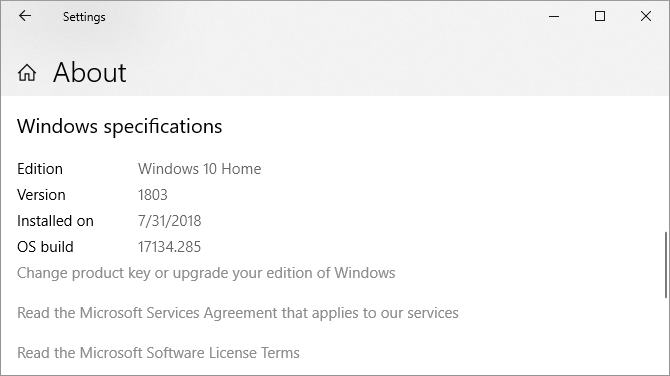
Для быстрой проверки, которая работает на любой версии Windows, нажмите Windows + Q, тип WINVERи ударил Войти.
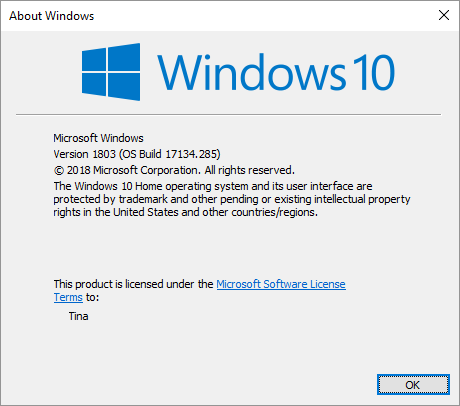
Если вы все еще используете Windows 7 или 8, единственный способ перейти на Windows 10 сейчас - это купить копию и установить ее. Ранее в этом году Microsoft закрыла
лазейка, которая позволила бесплатное обновление Windows 10 Вы все еще можете перейти на Windows 10 бесплатно! Вот какMicrosoft прекратила поддержку Windows 7, но вы все еще можете получить бесплатное обновление до Windows 10. Читайте дальше, чтобы узнать как! Подробнее .Как не обновить Windows 10
Не обновляется до последней версии Windows 10 остается разумным выбором. Вы сэкономите время на стабильной установке и избежите ошибок. Возможность временной задержки обновления Windows 10 октября 2018 года зависит от версии Windows.
Windows 10 Home
Как домашний пользователь, вы можете временно отключить Центр обновления Windows 7 способов временно отключить Центр обновления Windows в Windows 10Центр обновления Windows сохраняет вашу систему исправленной и безопасной. В Windows 10 вы зависите от графика Microsoft, если не знаете скрытых настроек и настроек. Таким образом, держать Windows Update под контролем. Подробнее установив подключение к интернету на счетчик.
Идти к Пуск> Настройки> Сеть и Интернет> Wi-Fiвыберите сеть, к которой вы подключены, и переключите ползунок под Установить как дозированное соединение в На. Этот путь теперь также работает для Ethernet соединения. Как только вы подключитесь к неизмеренной сети Wi-Fi или локальной сети, Центр обновления Windows снова начнет загружать обновления.
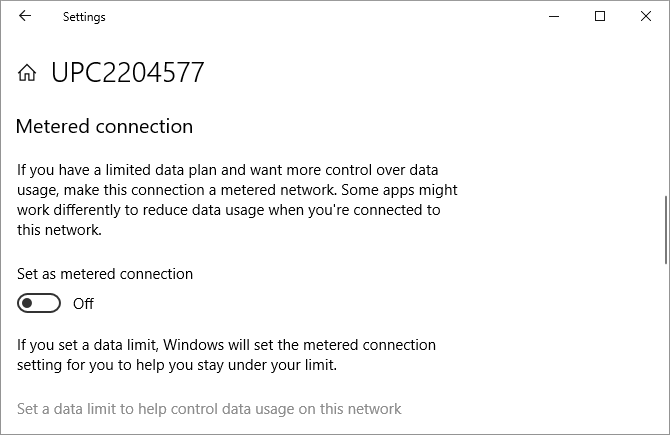
К сожалению, это всего лишь временное решение. Несмотря на то, что это может занять много недель, вам следует подготовиться к предстоящему обновлению, которое в конечном итоге будет доступно вам на Windows Update.
Windows 10 Pro, Образование и Бизнес
Если вы находитесь в одном из этих выпусков Windows 10, у вас есть возможность временно отложить обновления функций.
к приостановить обновления полностью на срок до 35 дней Настройки> Обновление и безопасность> Центр обновления Windows> Дополнительные параметры и под Пауза Обновленияпереместите ползунок в На должность. Обратите внимание, что после возобновления обновлений вам придется установить последние обновления, прежде чем вы сможете снова приостановить работу Центра обновления Windows.
к отложить обновленияостаться в Расширенные опции окно. Под Выберите, когда установлены обновлениявыберите, на сколько дней вы хотите отложить обновление функции; максимум 365 дней. Если вы не хотите получать обновления безопасности, выберите нулевые дни для качественных обновлений.

Обновление загрузилось, но вы еще не готовы к установке? Вы можете отложить это еще раз на одну неделю. Идти к Настройки> Обновление и безопасность> Центр обновления Windows и выберите Варианты перезапуска. Здесь вы можете запланировать время и дату ожидающего обновления, до 7 дней в будущем.
Подготовка к обновлению до Windows 10
Для обновления до Октябрьского обновления 2018 года вы должны использовать версию 1803, также известную как Апрельское обновление 2018 года. Если это ваша версия для Windows, вы можете идти. Однако перед обновлением отметьте эти предустановочные задачи:
Создайте диск восстановления Windows.
Создайте резервную копию ключей продукта.
Включить восстановление системы.
Сделайте резервную копию ваших важных данных.
С Windows вы никогда не знаете, что может пойти не так. Так что будьте готовы и ведите свою домашнюю работу Windows. В нашей статье вы найдете подробные инструкции что делать перед обновлением до Windows 10 Fall Creators Update Делайте это перед каждым обновлением или установкой Windows 10Windows 10 получает крупные обновления два раза в год, а также ежемесячные обновления. Мы покажем вам, что вы должны сделать перед запуском Центра обновления Windows. Теперь патч вторник может прийти! Подробнее .
Последние сборки: станьте инсайдером Windows
Так как Windows Insider Будьте первым, кто протестирует новые сборки Windows 10 как Windows InsiderWindows Insiders первыми протестировали новые сборки Windows 10. Они также первыми страдают от ошибок. Здесь мы покажем вам, как присоединиться или выйти из программы и как поделиться ... Подробнее вы всегда будете запускать последние сборки Windows 10. Это быстрый путь к новым функциям, но вы также рискуете столкнуться с бесчисленными ошибками и проблемами с операционной системой. Вы готовы принять вызов?
Как присоединиться к программе Windows Insider
Чтобы стать Windows Insider, вы должны пройти следующие шаги:
- Зарегистрируйтесь в программе Windows Insider. Вам понадобится учетная запись Microsoft.
- Убедись, что ты войдите в Windows, используя свою учетную запись Microsoft Плюсы и минусы использования учетной записи Microsoft с WindowsОдна учетная запись Microsoft позволяет входить в широкий спектр служб и приложений Microsoft. Мы покажем вам плюсы и минусы использования учетной записи Microsoft с Windows. Подробнее : Идти к Пуск> Настройки> Аккаунты> Ваша информация изменить способ входа.
- Зарегистрируйте свой компьютер с Windows 10: перейдите к Пуск> Настройки> Обновление и безопасность> Программа Windows Insider> Начало работы выбрать.
Вам нужно будет связать свою учетную запись Microsoft и выбрать Ветка Windows Update Объяснение веток обновления и обслуживания Windows 10Каждая сборка Windows 10 проходит несколько этапов тестирования и обновлений. Мы покажем вам вашу позицию в этой цепочке. Сложность может вас удивить. Подробнее . Мы рекомендуем медленное кольцо.
Дважды в год, когда сборка Windows Insider совпадает с последней сборкой, которую выпускает Microsoft общедоступно (сборка RTM), вы сможете выйти из программы Insider без необходимости переустанавливать. Когда это так, отправляйтесь в Пуск> Настройка> Обновление и безопасность> Программа Windows Insider и нажмите Остановить инсайдерские превью сборки.
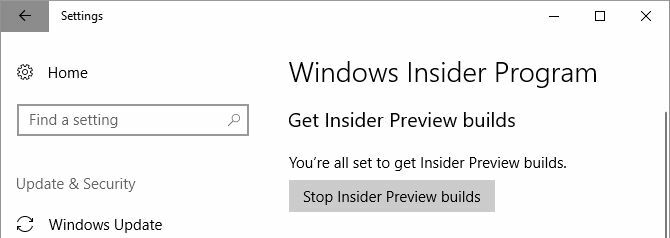
Последняя стабильная версия Windows 10
Быть инсайдером Windows означает, что вы часто запускаете ошибочные версии Windows 10. Безопасный выбор - дождаться стабильной версии Windows 10 и использовать один из следующих маршрутов обновления.
Обновление до Windows 10 версии 1809 через Центр обновления Windows
Когда ваш компьютер будет готов к обновлению, вы получите обновление за октябрь 2018 года через Центр обновления Windows. Стоит быть терпеливым. Если у Microsoft нет надежных данных для вашего оборудования или если у Инсайдеров с вашими спецификациями возникло много проблем, обновление может не развернуться в вашей системе в течение некоторого времени.
Чтобы проверить, готовы ли вы к обновлению, перейдите на Пуск> Настройки> Обновление и безопасность> Центр обновления Windows и нажмите Проверьте наличие обновлений. Как только обновление будет загружено, вы увидите его здесь.
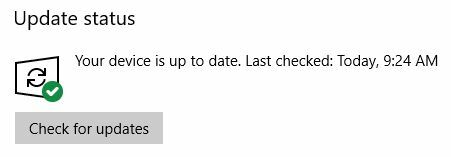
Однако прежде чем вы сможете перейти на новую сборку, вам необходимо установить все ожидающие обновления безопасности. Убедитесь, что вы не приостановили или не отложили обновления функций в разделе Расширенные опции.
Установка Windows 10 вручную с помощью средства создания мультимедиа
Если Центр обновления Windows еще не думает, что настала ваша очередь, вы можете принудительно выполнить обновление с помощью Microsoft. Windows 10 Media Creation Tool (откройте эту ссылку в Microsoft Edge).
Вы можете нажать Обновить сейчас ссылка для запуска помощника по обновлению и запуска обновления непосредственно с веб-сайта.

Или нажмите Скачать инструмент сейчас подготовить Установочный носитель Windows 10 Как создать установочный носитель Windows 10Независимо от того, как вы попали в Windows 10, есть способ создать свой собственный установочный носитель. Рано или поздно вам это может понадобиться. Позвольте нам показать вам, как быть готовым. Подробнее для чистой установки.
Обратитесь к статье, приведенной в предыдущем абзаце, для получения пошагового руководства по использованию средства создания Windows 10 Media.
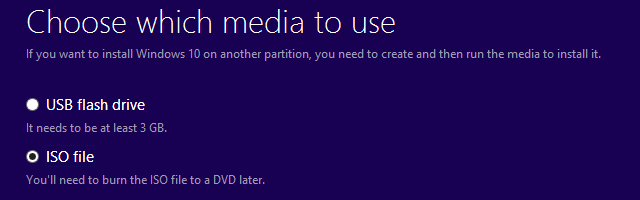
Стоит ли обновлять Windows 10?
Это зависит от того, какую версию Windows вы используете в данный момент. Как правило, Microsoft прекращает поддержку каждой версии Windows 10 через 18 месяцев после ее первоначального выпуска.
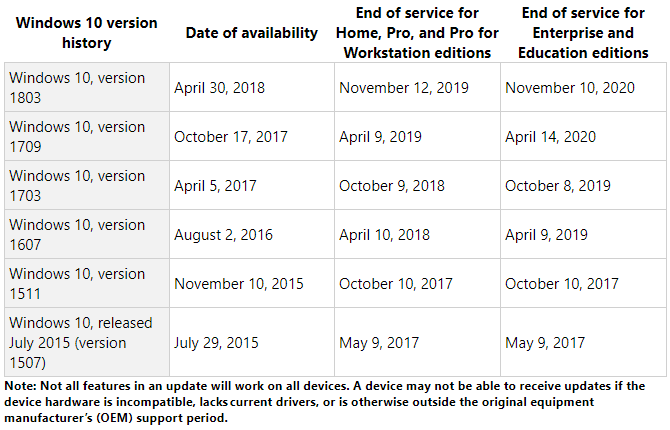
Windows 10 Home, версия 1709 или 1803
Вам следует подождать, пока обновление станет доступно через Центр обновления Windows. И даже в этом случае безопаснее отложить обновление функции и немного подождать, пока Microsoft исправлены общие ошибки Полное руководство по устранению неполадок обновления для Windows 10 Fall CreatorsВы столкнулись с ошибкой Windows 10 Fall Creators Update? Вы нашли правильное место для поиска исправлений. Вот решения для наиболее распространенных проблем. Подробнее . Хотя вы можете откат к предыдущей версии Windows 3 способа понижения версии Windows 10 и откат до Windows 7 или 8.1 на неопределенный срокВы либо обновились до Windows 10 для обеспечения бесплатной копии, либо были обновлены принудительно. Мы поделились тремя трюками, которые помогут вам понизить рейтинг сейчас или позже и сэкономить вас в случае неудачного обновления. Подробнее для 10 дней (ранее 30 дней), это не стоит хлопот.
Кроме того, если вы в настоящее время используете Windows 10 Fall Creators или обновление за апрель 2018 года, вы будете получать исправления безопасности до апреля или ноября 2019 года соответственно. Обновление сейчас не спешит, так что не торопитесь.
Старые версии Windows 10 Home
Единственный раз, когда вы должны обновить, это когда поддержка вашей текущей версии Windows 10 заканчивается Это происходит, когда заканчивается поддержка Windows 10Первоначальная версия Windows 10 больше не поддерживается Microsoft. Здесь есть все, что вам нужно знать о жизненном цикле Windows, включая способы обновления и обеспечения безопасности. Подробнее . Но этого не случится много лет.
Исходный выпуск Windows 10, версия 1507, а также версии 1511 (Осеннее обновление), 1607 (Ежегодное обновление) и 1703 (Обновление создателей) завершили работу. Если вы по-прежнему используете одну из этих версий, вы больше не получаете исправлений безопасности и должны немедленно обновиться.
Если ваша машина поддерживает обновление от октября 2018 года и вы используете версию Windows 10 до 1803 года, мы рекомендуем подождать выпуск последнего обновления функции, а затем обновление вручную с помощью средства создания Windows Media, как описано выше.
Если вы застряли на старой версии, потому что ваша машина не может обновиться, есть серебряная подкладка! Для систем, которые видят ошибку «Windows 10 больше не поддерживается на этом ПК» при попытке обновления, Microsoft продлила поддержку до 2023 года.
Microsoft ввела это исключение для ПК, использующих процессор Intel Clover Trail, но он может распространяться и на другое неподдерживаемое оборудование.
«Чтобы обеспечить безопасность наших клиентов, мы будем предоставлять обновления безопасности для этих конкретных устройств под управлением Windows. 10 Anniversary Update до января 2023 года, что соответствует оригинальной расширенной поддержке Windows 8.1 Период «.
Выпуски Windows 10 Enterprise и Education
Пользователи Windows 10 Enterprise и Education могут добавить еще шесть месяцев к вышеуказанным датам. Ранее в этом году, Microsoft сказала:
«Windows 10 версий 1511, 1607, 1703 и 1709 будет продолжать получать ежемесячные обновления обслуживания бесплатно в течение 6 месяцев после даты окончания обслуживания. Обновления только для безопасности доступны по всем обычным каналам, включая: Центр обновления Windows (WU / WUfB), WSUS, Каталог обновлений, а также решения для управления предприятием и поставляются в виде стандартного накопительного обновления пакеты «.
И:
«Некоторые версии выпусков Enterprise и Education будут иметь опцию дополнительного платного расширения для пользователей, имеющих право на корпоративное лицензирование. Клиенты должны обратиться к своей учетной записи Microsoft для получения дополнительной информации о платной программе ».
Добро пожаловать в будущее Windows
Хорошей новостью является то, что последняя версия Windows 10 будет угонять ваш компьютер всего за 30 минут. Microsoft оптимизировала процесс установки и позволила многим шагам установки работать в фоновом режиме. Это означает, что вы можете продолжать использовать свою машину намного дольше, прежде чем перезагрузить ее.
После успешного обновления до октябрьского обновления Windows 10 перепроверьте все ваши настройки конфиденциальности 7 Настройки Windows 10 по умолчанию, которые вы должны проверить немедленноMicrosoft приняла несколько сомнительных решений с Windows 10. Некоторые из его настроек по умолчанию не следует оставлять в покое. Мы покажем вам, как улучшить конфиденциальность, сохранить пропускную способность, уменьшить отвлекающие факторы и многое другое. Подробнее и восстановите ваши предпочтения. Вы также можете настроить или отключить новые функции.
Тина пишет о потребительских технологиях уже более десяти лет. Она имеет докторскую степень в области естественных наук, диплом из Германии и степень магистра из Швеции. Ее аналитический опыт помог ей стать выдающимся журналистом-технологом в MakeUseOf, где она сейчас руководит исследованиями и операциями с ключевыми словами.


